Pokemon blev et succesfuldt videospil tilbage i tiden, og efter opfølgende af serien er det nu et velkendt spil og anime i generationer. Men selv for et fantastisk spil, en Pokemon Go-nedbrud er uundgåelig. Mange spillere, der downloadede spillet, rapporterede det samme problem, især da den nye iOS-udgivelse blev opdateret på deres iPhones. Hvis du er en ivrig fan af spillet og frustreret over nedbrud, skal du finde de mulige årsager og løsninger for at løse problemet.
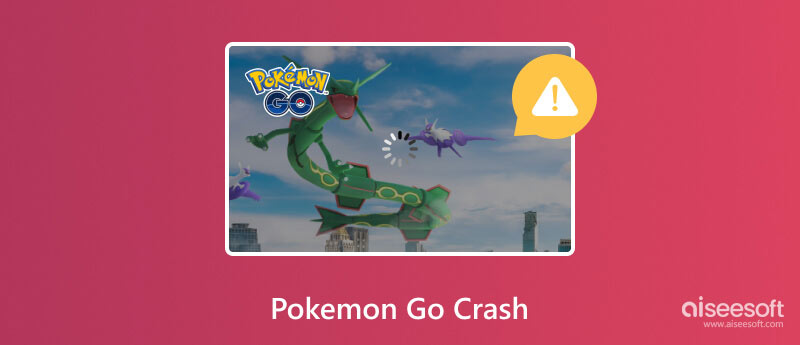
Eventyrspillet blev lanceret af Niantic i 2016 til iOS- og Android-platforme. Den bruger hovedsageligt enhedens GPS-funktion til at finde, fange og bekæmpe Pokemon, hvilket også skaber et kampstadion i realtid på spillerens placering. Spillet er tilgængeligt over hele verden, men placeringerne i spillet er eksklusive for lande som Farfectch'd og er kun tilgængelige, hvis du er i Japan eller Sydkorea.
Selvfølgelig blev spillet både rost og kritiseret af mange anmeldelser, sammen med tekniske fejl. Men selv uden fejl kan et Pokemon Go-nedbrud stadig ske, hvis din enhed ikke opfylder systemkravene. Som du måske ved, er spillet understøttet på iOS og Android. Tjek kravene nedenfor for at spille Pokemon Go:
Bemærk: Rodede enheder understøttes ikke. Hvis du vil spille Pokemon Go på Windows-pc, er her flere tips, som du måske kan finde nyttige.
Men selv når du opfylder de forventede krav, vil du opleve nedbrud, når du spiller spillene. Heldigvis kan nogle løsninger hjælpe dig med at eliminere de tilfældige nedbrud i spillet.
Du finder værdi i Aiseesoft iOS Systemgendannelse når dit Pokemon Go-nedbrud sker på grund af iOS-systemfejl. Desktopsoftwaren tilbyder flere værktøjer til systemreparation, herunder spil, iOS-versioner og apps. I stedet for at spilde din tid manuelt på at identificere problemet i Pokemon Go, vil Aiseesofts gendannelsesværktøj ordne Pokemon Go-nedbrud for dig med et par klik sikkert uden at miste spillets fremskridt og appdata. Desuden understøtter den næsten alle iPhone-enheder, fra iPhone 11 til den nyeste iPhone 15-serie. Dette er den hurtigste måde at løse systemfejl på din enhed!

Downloads
Aiseesoft iOS Systemgendannelse
100 % sikker. Ingen annoncer.
100 % sikker. Ingen annoncer.
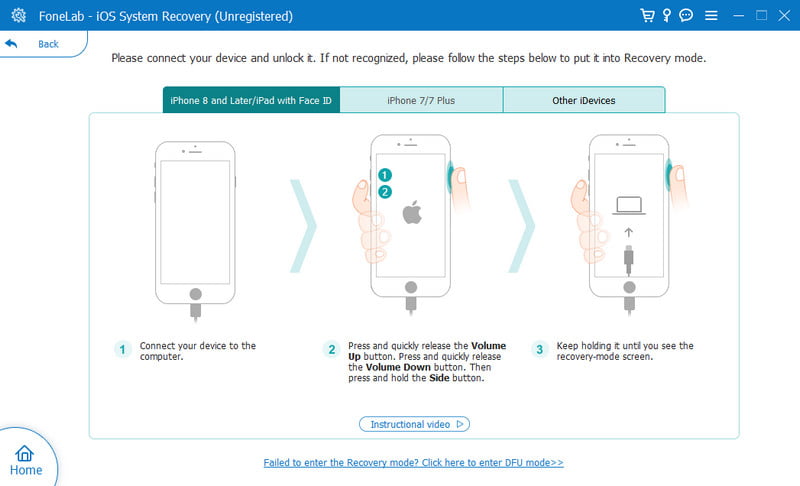
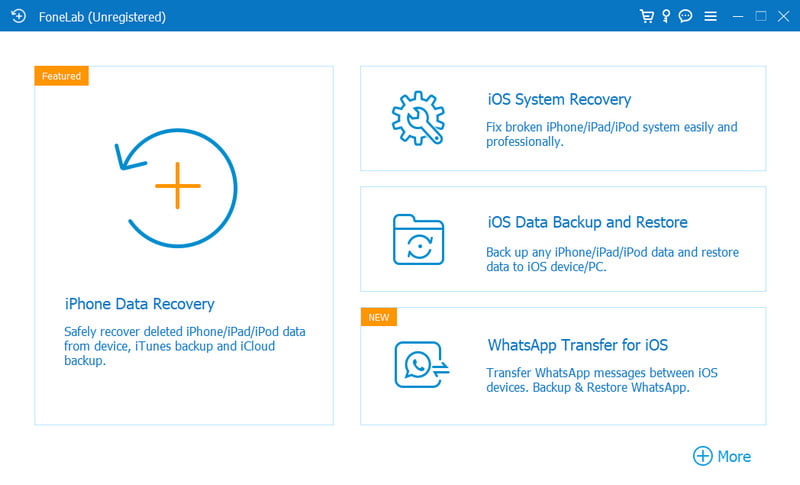
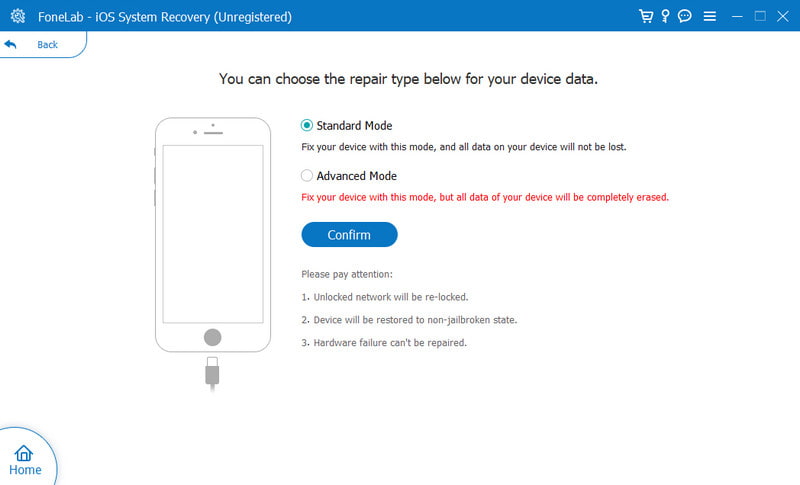
App'en bruger meget plads og kan blive større med app-data. Problemer er ofte forårsaget af lav lagerplads, da din telefon ikke kan fungere problemfrit. I dette tilfælde skal du frigør mere plads ved at slette filer, du ikke har brug for.
iOS
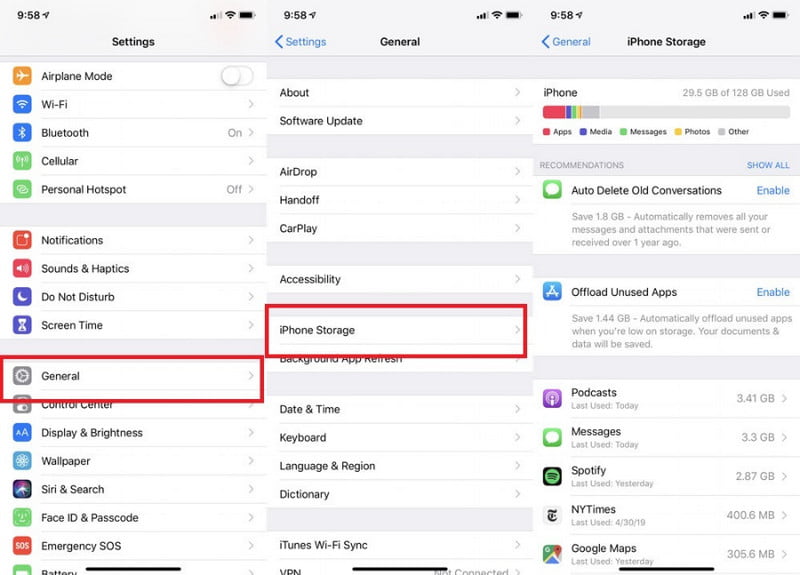
Android
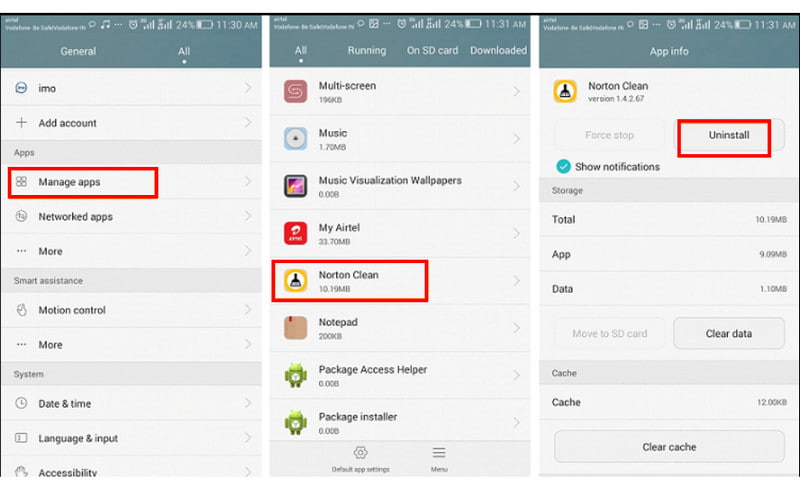
Tjek altid efter opdateringer i Pokemon Go for at undgå nedbrud. Den opdaterede version vil altid have nye funktioner og funktioner, så du kan nyde spillet. Hvis du ikke har installeret opdateringer, vil det give bagslag med nedbrud. Sådan får du det på iOS og Android:
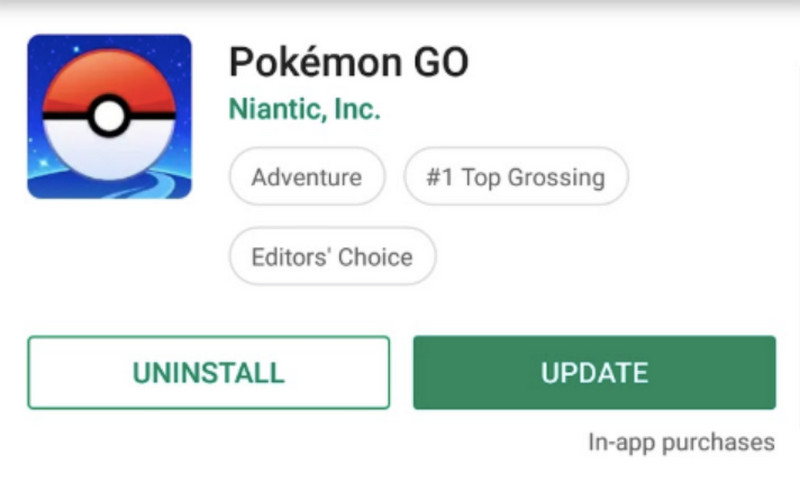
Nogle gange kan din telefon optræde med overbelastede data. Genstart af det hjælper med at opdatere alt og fjerne Pokemon Go-nedbruddet. Du kan ty til denne metode, hvis nedbruddene på appen kun er midlertidige:
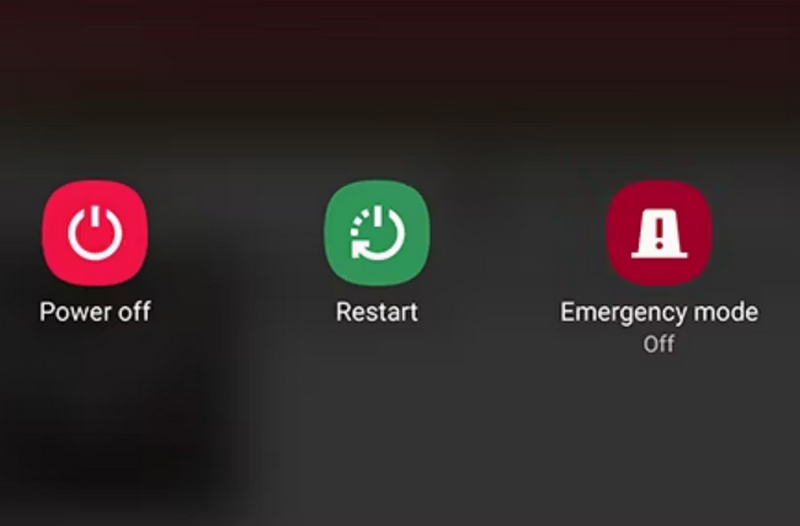
Hvorfor bliver Pokemon Go ved med at gå ned?
Der er mange årsager til, at en app ikke fungerer korrekt. Det kan være forårsaget af tredjepartsapps, baggrundsapps og forældede appversioner. Pokemon Go er også en enorm app, der har brug for mange kilder på bekostning af enhedslagring og systemkrav.
Hvad skal man gøre, når Pokemon Go går ned, når man fanger Pokemons?
Prøv at sætte enheden i flytilstand, indtil meddelelsen Ingen internetforbindelse vises. Drej derefter tilstanden og se, om spillet fortsætter.
Hvordan ved jeg, hvornår Pokemon Go går ned på min iPhone?
Tjek appens status ved at besøge neddetektorens websted. Det har specialiseret sig i at spore problemerne i spillet inden for de sidste 24 timer. Du kan også tjekke den officielle side af Pokemon for detaljer om appnedbrud.
Konklusion
Pokemon er et populært spil og anime-serie, som alle elsker! Men Pokemon Go-nedbrud er uhængt, hvilket forhindrer dig i at nyde spillet. Selv når du opfylder systemkravene, fryser appen til sidst, så du har brug for en hurtig løsning. Blandt de løsninger, der gives her, bør du prøve Aiseesoft iOS System Recovery for en nemmere måde at slippe af med problemerne. Prøv det gratis på Windows eller Mac ved at klikke på knappen Download.

Fix dit iOS-system til det normale i forskellige problemer som at sidde fast i DFU-tilstand, gendannelsestilstand, hovedtelefontilstand, Apple-logo osv. Til det normale uden tab af data.
100 % sikker. Ingen annoncer.
100 % sikker. Ingen annoncer.